Jeżeli posiadasz więcej niż jedno konto Microsoft/Xbox i na jednym z nich masz subskrypcję Xbox Game Pass Ultimate, ale chcesz korzystać z niej także na kontach bez tego abonamentu, nic nie stoi na przeszkodzie.
Jak współdzielić subskrypcję Xbox Game Pass Ultimate pomiędzy kontami na konsoli Xbox One lub Xbox Series X|S?
Jeżeli masz więcej niż jedno konto Microsoft/Xbox, wystarczy, że tylko na jednym z nich będziesz miał aktywną subskrypcję Xbox Game Pass Ultimate, by móc korzystać z niej także na innych kontach. Jak to zrobić? Postępuj zgodnie z instrukcją poniżej.
Dla konsol Xbox:
- Uruchom swoją konsolę Xbox i zaloguj się na koncie, które ma aktywną subskrypcję Xbox Game Pass Ultimate.
- Przejdź do zakładki Ustawienia > Ogólne > Personalizacja > Moja domowa konsola Xbox i zaznacz opcję Ustaw jako domową konsolę Xbox.
- Gotowe! Teraz możesz się przelogować na swoje główne konto bez Game Passa Ultimate, a i tak będziesz mógł korzystać z jej benefitów (gier, opcji grania multiplayer itd.).
Jak widać to nic trudnego, a cała operacja zajmuje 1-2 minuty.
Jak współdzielić subskrypcję Xbox Game Pass Ultimate pomiędzy kontami na komputerze PC?
Jeżeli masz więcej niż jedno konto Microsoft/Xbox, wystarczy, że tylko na jednym z nich będziesz miał aktywną subskrypcję Xbox Game Pass Ultimate, by móc korzystać z niej także na innych profilach. Jak to zrobić? Postępuj zgodnie z instrukcją poniżej.
Dla komputerów PC:
- Uruchom swój komputer z systemem Windows 10 lub Windows 11.
- Uruchom aplikację Xbox i zaloguj się w niej na swoim koncie bez subskrypcji Xbox Game Pass Ultimate, na której chcesz z tej subskrypcji korzystać, ale udostępniając ją z innego konta.
- Kliknij na nazwę swojego konta i wybierz opcję Ustawienia, a następnie wybierz zakładkę Konto, odszukaj opcję Zmień moje konto w sklepie Microsoft Store i kliknij w nią.
- Następnie zostaniesz przekierowany do aplikacji Microsoft Store, gdzie wybierz opcję Dodaj konto i zaloguj się na konto, na którym masz aktywną subskrypcję Xbox Game Pass Ultimate.
- Gotowe! W komunikacie, który się pokaże, kliknij Zamknij sklep Microsoft Store i wróć do aplikacji Xbox. Od tego momentu możesz już korzystać z subskrypcji Xbox Game Pass Ultimate na swoim głównym koncie, współdzieląc ją z innego konta.
Co tu dużo mówić – prościzna!



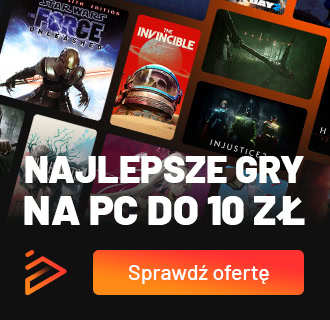







Dyskusja na temat wpisu
Prosimy o zachowanie kultury wypowiedzi. Mimo że pozwalamy na komentowanie osobom bez konta na platformie Disqus, to i tak zalecamy jego założenie, bo wpisy gości często trafiają do spamu.